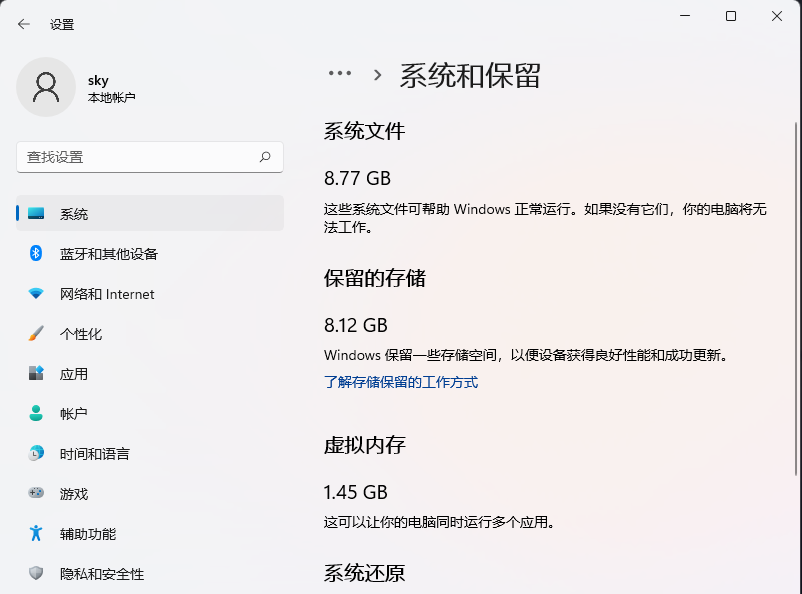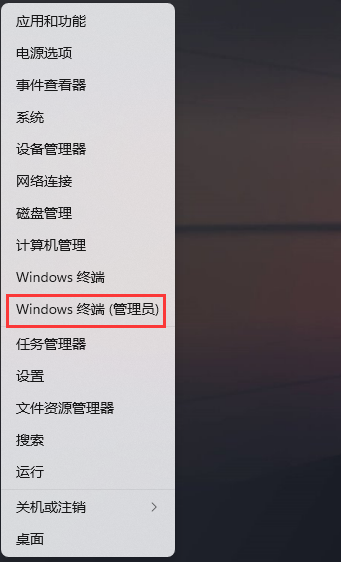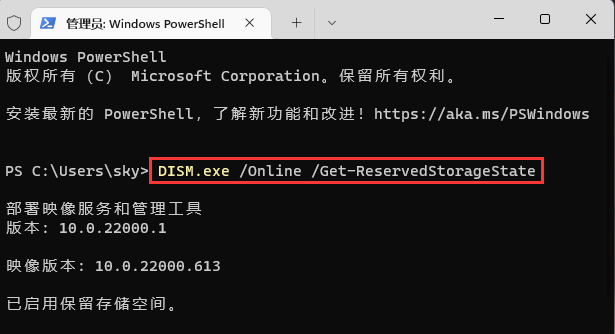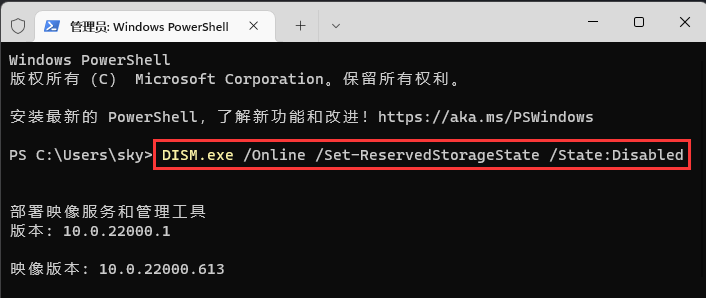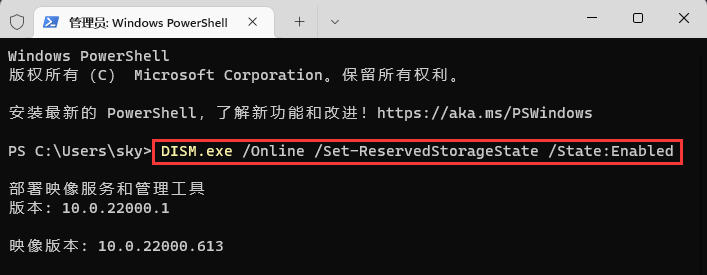Win11系统怎么调整保留空间?Win11禁用或启用保留空间教程
|
Win11系统怎么调整保留空间?从系统盘空间角度来说,空间大可以不关闭保留空间,空间小可以考虑直接关闭保留空间。但是从Win11更新角度来说,如果关闭了保留空间,但是剩余空间不足以安装累积更新或新版本时,会直接导致累积更新和新版全部出现安装失败。 首先,按键盘上的 Win + X 组合键,或右键点击任务栏底部的Windows开始图标,然后在打开的隐藏菜单项中,选择Windows 终端 (管理员)。 使用DISM快速禁用或启用保留空间: # 查询系统保留空间是否启用 DISM.exe /Online /Get-ReservedStorageState # 禁用系统保留空间 DISM.exe /Online /Set-ReservedStorageState /State:Disabled # 启用系统保留空间 DISM.exe /Online /Set-ReservedStorageState /State:Enabled 以上就是系统之家小编为你带来的关于“Win11系统怎么调整保留空间?”的全部内容了,希望可以解决你的问题,感谢您的阅读,更多精彩内容请关注系统之家官网。 |